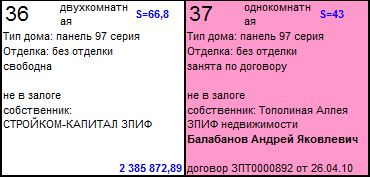Утративший силу
По нажатию кнопки «Добавить» открывается форма для внесения информации по новому элементу (рисунок 130).
В табличной части для выбора типа продажи открывается справочник «Риэлтерские агентства» (рисунок 131).
Для удаления типа продажи необходимо пометить элемент справочника на удаление, либо переименовать и изменить табличную часть.
Основная рабочая область содержит поле выбора объекта, для которого будет произведена загрузка реестра квартир и графиков платежей (рисунок 132).
После выбора объекта будет произведена загрузка списка секций объекта, квартир выбранной секции, график платежей, а также документы бронирования (в том числе резерв). При изменении объекта автоматически загружается первая в списке секция. Если обновление информации производится с помощью кнопки «Обновить», запоминается последняя выбранная секция, и загрузка списка квартир производится для нее (рисунок 133).
- Номер квартиры,
- Количество комнат,
- Площадь,
- Текущее состояние (Свободна, Резерв для администрации, Занята по договору, Передано по акту),
- Информация о залоге,
- Собственник,
- Информация о занятости по договору или брони,
- Стоимость.
При нажатии правой кнопки мыши на любой области квартиры отображается контекстное меню со списком операций (рисунок 135).
- Установить признак «Реализована»,
- Добавить бронь,
- Снять с брони,
- Продлить бронь,
- Добавить резервирование,
- Снять с резервирования,
- Открыть договор резервирования,
- Расторжение графика платежей,
- Изменение цены графика,
- Корректировка графика,
- Отчет о движении по квартире,
- Отчет по дольщику,
- Отчет о состоянии объекта,
- Реестр бронирования,
- Создать график платежей,
- Сформировать пропуск на осмотр.
При добавлении брони указывается организация или ФИО клиента, диапазон дат бронирования, список объектов и квартир, которые будут забронированы. Поля «Снято с брони», «Снял с брони», «Дата снятия с брони» являются информационными и редактированию не подлежат – в случае снятия квартиры с брони в них отображается информация о дате снятия, факте и ответственном за снятие лице (рисунок 136).
При установке диапазона дат производится проверка на корректность, при возникновении коллизии выводится служебное сообщение, например, что «Дата снятия с брони меньше даты бронирования» (рисунок 137).
Фон поля описания квартиры изменяет свой цвет на зеленый после того, как квартира становится забронированной (рисунок 138).
Просмотреть на какие периоды забронирована квартира можно, дважды нажав левой кнопкой мыши на области описания квартиры (рисунок 139).
Дважды нажав левой кнопкой мыши в отчете на записи в колонке «Информация», можно открыть связанный документ бронирования квартир (рисунок 140).
Также по любой квартире можно просмотреть список документов бронирования за весь период. Для этого нужно выбрать в контекстном меню отчет «Реестр бронирования».
Для перехода в обработку по реестру бронирования, нужно дважды нажать левой кнопкой мыши на записи в колонке «Информация» (рисунок 141).
Для снятия квартиры с брони из контекстного меню требуется выбрать пункт «Снять с брони» в контекстном меню (рисунок 142).
В появившемся окне в поле «Отмечено» выберите необходимые диапазоны дат, бронь с которых будет снята (рисунок 143).
Если по квартире существует график платежей, можно вызвать связанный документ, дважды нажав левой кнопкой мыши на области описания квартиры (Документ «График платежей покупателей квартир»).
При добавлении резервирования указывается организация или ФИО клиента, диапазон дат бронирования, список объектов и квартир, которые будут забронированы. Поля «Снято с брони», «Снял с брони», «Дата снятия с брони» являются информационными и редактированию не подлежат – в случае снятия квартиры с резервирования в них отображается информация о дате снятия, факте и ответственном за снятие лице (рисунок 144).